- Kunnskapsdatabase
- Innhold
- SEO
- Bruk dashbordet for nettstedets hastighet
Merk:: Denne artikkelen er oversatt av praktiske årsaker. Oversettelsen opprettes automatisk ved hjelp av oversettingsprogramvare, og det er ikke sikkert at den er korrekturlest. Den engelske versjonen av denne artikkelen skal regnes som den regjerende versjonen med den nyeste informasjonen. Du finner den her.
Bruk dashbordet for nettstedets hastighet
Sist oppdatert: 24 oktober 2025
Tilgjengelig med et av følgende abonnementer, unntatt der det er angitt:
Med dashbordet for nettstedshastighet kan du evaluere hvor godt nettstedet ditt fungerer for besøkende i forhold til viktige Web Vitals-beregninger. Disse dataene kan brukes til å optimalisere lastetider og forbedre brukeropplevelsen.
Merk: Dashbordet for nettstedets hastighet kan bare analysere innhold som er hostet av HubSpot. Det kan ikke analysere innhold som hostes av eksterne plattformer.
Analyser domene- eller sideytelse
- I HubSpot-kontoen din klikker du på kontonavnet ditt øverst til høyre.
- I rullegardinmenyen, i Konto-delen , finner du konto-ID-en din under kontonavnet ditt.
- I nettleseren navigerer du til app.hubspot.com/site-speed/[account-id] og erstatter [account-id ] med kontoens ID. Hvis kontoens ID for eksempel er 0000001, vil URL-adressen være app.hubspot.com/site-speed/0000001.
- Hvis du vil analysere et domene, klikker du på Velg et domene øverst på siden.
- Klikk på rullegardinmenyen Velg et domene, og velg et domene.
- Klikk på Analyser.
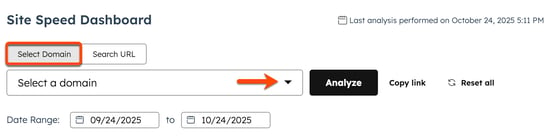
- Hvis du vil analysere en enkelt side, klikker du på Søk URL øverst på siden.
- Klikk på rullegardinmenyen Skriv inn en sidelenke eller URL -adresse, og velg en side eller skriv inn en URL-adresse for en side.
- Klikk på Analyser.
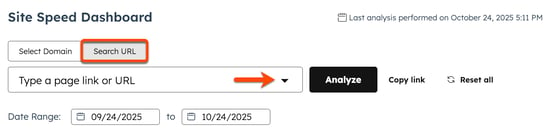
- Klikk på datovelgeren og velg et datointervall for å angi datointervallet.
Forstå hastighetsrapporter for nettstedet
På dashbordet for nettstedshastighet ser du følgende rapporter:
- Ytelse totalt: analyserer den generelle ytelsen til siden eller domenet ditt.
- Trender for kjerneverdier på nettet: sporer kjerneverdier på nettet, nøkkeltallene som måler nettstedets hastighet. Det anbefales å ha som mål å oppnå gode kjerneverdier i 75 % av besøkene.
- Økter etter land: Sporer de viktigste nettindikatorene etter landet som er knyttet til den besøkendes IP-adresse.
- Økter etter enhetstype: sporer hvor stor prosentandel av besøkene på nettstedet ditt som skjer på ulike enheter.
- Largest Contentful Paint (LCP): måler tiden det tar for det største elementet på siden å rendere. For å få den beste brukeropplevelsen bør dette elementet vises innen 2,5 sekunder etter at siden begynner å lastes inn, for 75 % av sidebesøkene.
- First Contentful Paint (FCP): måler tiden det tar før den første siden er ferdig rendert. Den bidrar til å beregne forbrukernes første visuelle inntrykk.
- Time to First Byte (TTFB): Måler tiden det tar for en brukers nettleser å motta den første byten av et svar fra serveren etter en forespørsel.
- Interaction to Next Paint (INP): måler tiden det tar før nettstedet ditt reagerer på den besøkendes første interaksjon (f.eks. hvis den besøkende klikker på en knapp).
- Kumulativ layoutforskyvning (CLS): måler stabiliteten til websideelementer. For eksempel vil knapper som endrer posisjon før brukerne kan klikke på dem, bidra til en dårlig CLS-poengsum.
- Sideytelse: viser de viktigste nettdataene for de enkelte sidene.
- Renderingsstrategi: Måler i hvilken grad sidebesøkene dine er forhåndsrendert. Forhåndsrenderte sider er statiske versjoner av sider som lagres lokalt for å forbedre sideinnlastingshastigheten. Finn ut mer om forhåndsrendering.
SEO
Takk for tilbakemeldingen din. Den betyr mye for oss.
Dette skjemaet brukes kun for tilbakemeldinger om dokumentasjon. Se hvordan du kan få hjelp med HubSpot.